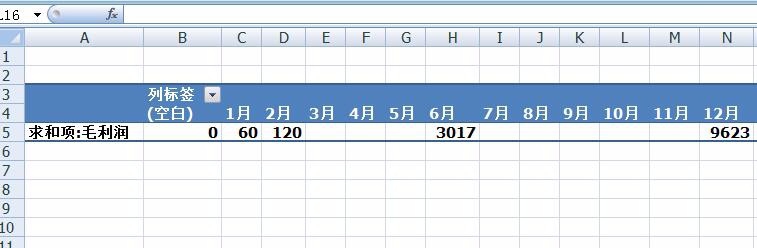1、新建一个EXCEL工作表,并输入数据,选择数据,而后点击插入,而后找到数据透视表选项
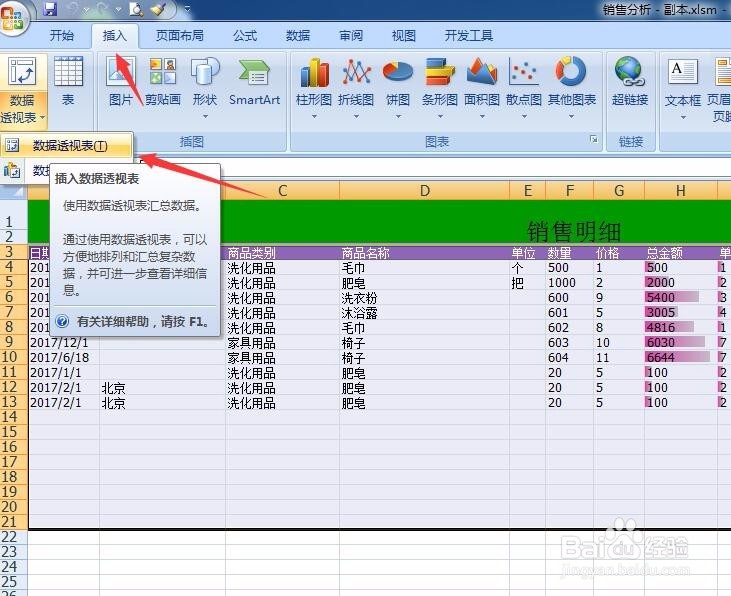
2、点击数据透视表,而后艚硒渤恨弹出新的对话框,修改数据范围,修改大一点,方便以后后期增加,将数据透视表添加到新的工作表
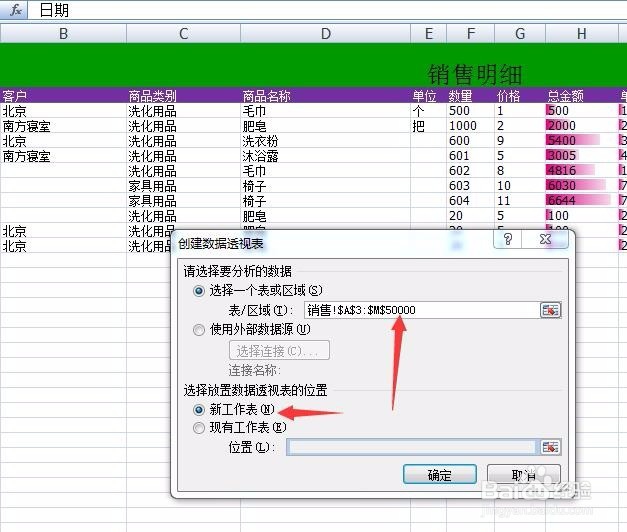
3、点击确定,新的数据透视表就添加到了新的界面,但是只有字段没有值
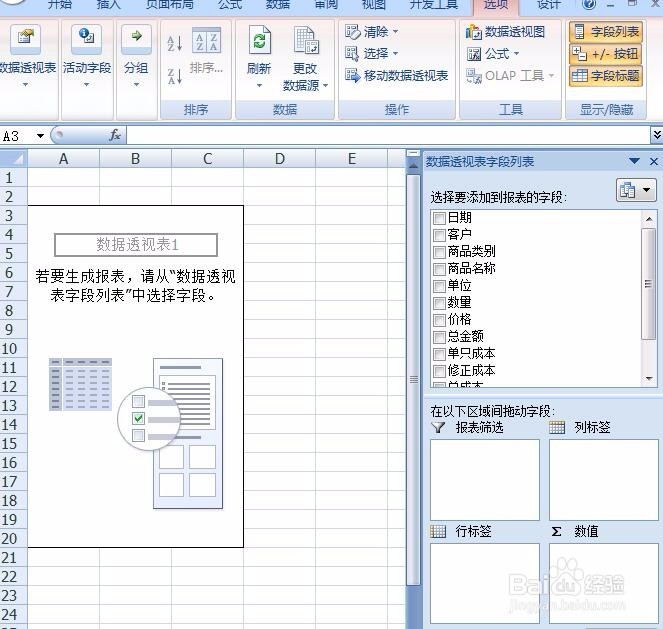
4、在筛选字段上,找到日期,而后拖动到列标签,工作表上就出现了以日期为单位的列字段
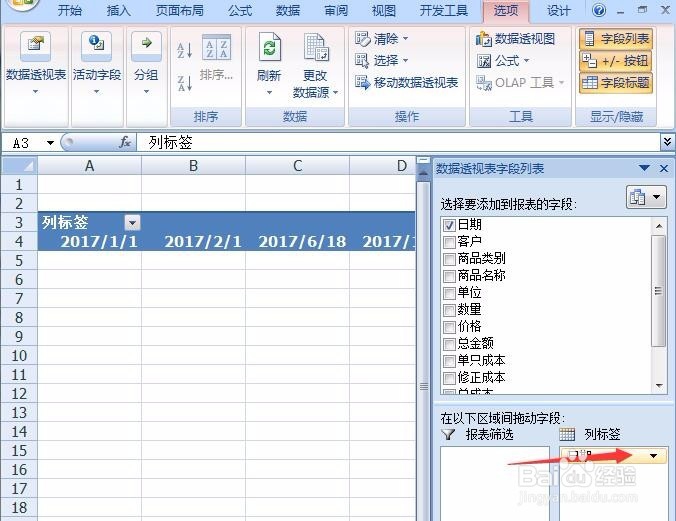
5、点击列字段下面的日期旁边的下拉菜单,而后点击字段设置,出现新的对话框,在显示无效数据前面打钩

6、点击工作表上的日期,而后点击右键,在弹出的选项卡找到分组选项
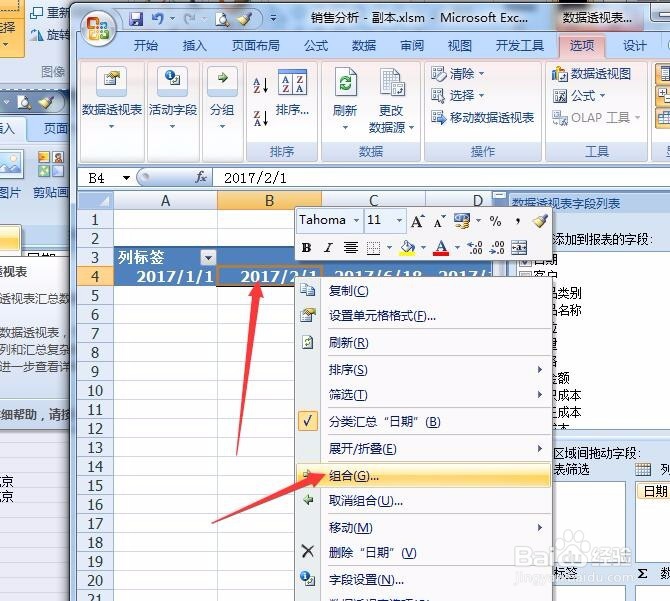
7、点击分组,而后弹出新的对话框,找到月字,而后确定,工作表上就出现了1-12个月
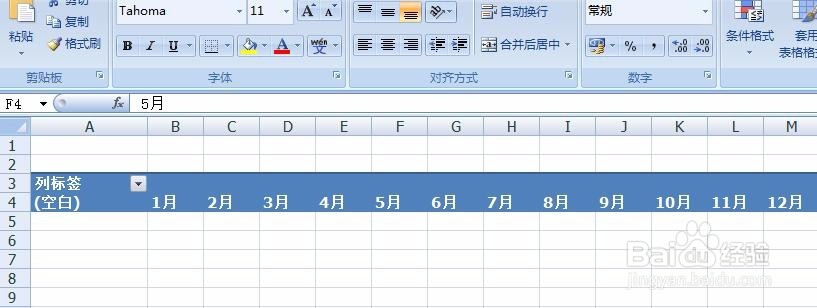
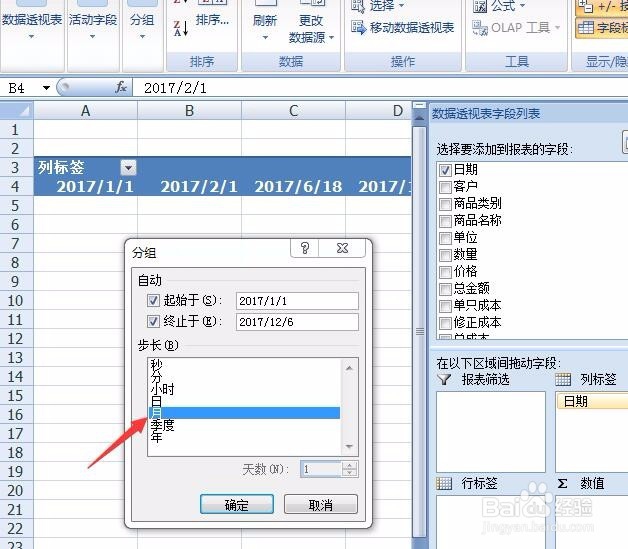
8、将毛利润字段拖动到数值下面,而后点击右下角下拉菜单,而后弹出新的对话框,而后点击求和字段
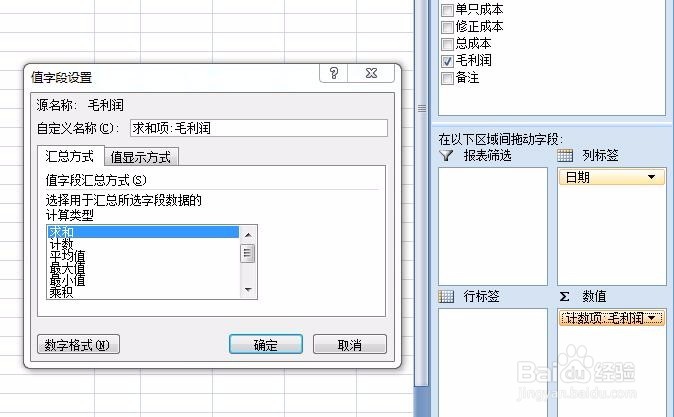
9、点击求和后,而后确定,按月汇总就制作好了,以后需要看报表的时候,刷新一下,就更新完毕